Telegram’da GIF Nasıl Eklenir?
GIF’ler, çevrimiçi iletişimde partinin hayatıdır ve herhangi bir sohbete renk ve kahkaha katar. GIF dünyasını kucaklamaya hevesli bir Telegram kullanıcısıysanız, doğru yere geldiniz. Bu yazıda size Telegram’a nasıl GIF ekleyeceğinizi göstereceğiz. Bu dinamik, görsel zevkleri mesajlarınıza entegre etme sanatında ustalaşmaya hazır olun. Telegram’da GIF Nasıl Eklenir? Bahsedildiği gibi, Telegram sohbetlerinize bir GIF eklemek basit ve […]

GIF’ler, çevrimiçi iletişimde partinin hayatıdır ve herhangi bir sohbete renk ve kahkaha katar. GIF dünyasını kucaklamaya hevesli bir Telegram kullanıcısıysanız, doğru yere geldiniz.
Bu yazıda size Telegram’a nasıl GIF ekleyeceğinizi göstereceğiz. Bu dinamik, görsel zevkleri mesajlarınıza entegre etme sanatında ustalaşmaya hazır olun.
Telegram’da GIF Nasıl Eklenir?
Bahsedildiği gibi, Telegram sohbetlerinize bir GIF eklemek basit ve kullanıcı dostudur. Aşağıdaki adımları izleyerek, zahmetsizce GIF göndererek konuşmalarınızı daha ilgi çekici ve dinamik hale getireceksiniz:
- Cihazınızda Telegram uygulamasını başlatın ve bir GIF göndermek istediğiniz sohbeti açın.
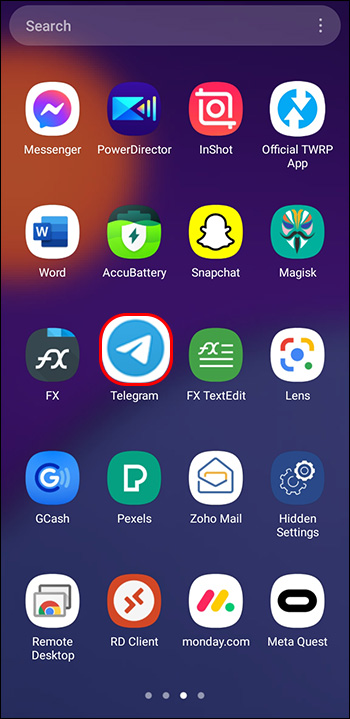
- Sohbet penceresinde, ekranın sağ alt köşesindeki emoji simgesine dokunun. Bu, emoji ve çıkartma panelini getirecektir.
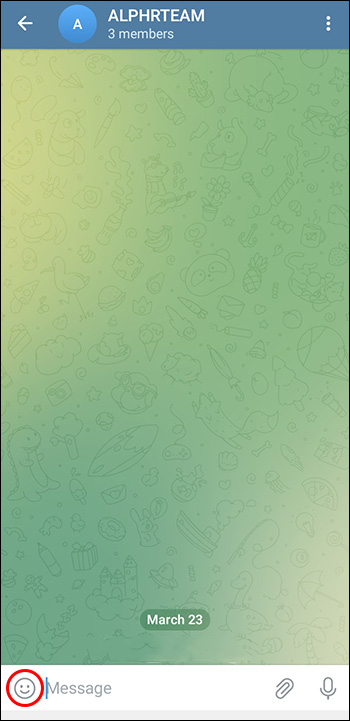
- Panelin altında emojiler, çıkartmalar ve GIF’ler için birkaç sekme göreceksiniz. GIF arama ve seçim arayüzüne erişmek için sola kaydırın veya ‘GIF’ sekmesine dokunun
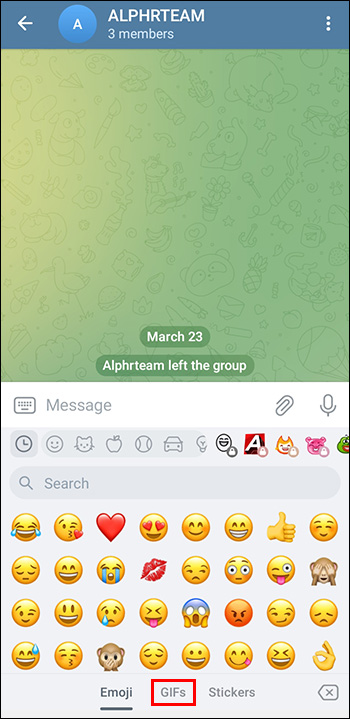
- Sohbetiniz için mükemmel GIF’i bulmak üzere GIF panelinin üst kısmındaki arama çubuğunu kullanın. Bir anahtar kelime yazın veya önceden tanımlanmış listeleri kullanın; ilgili GIF’lerden oluşan bir seçim görünecektir. Sadece göndermek istediğiniz GIF’e dokunun ve sohbete eklenecektir.
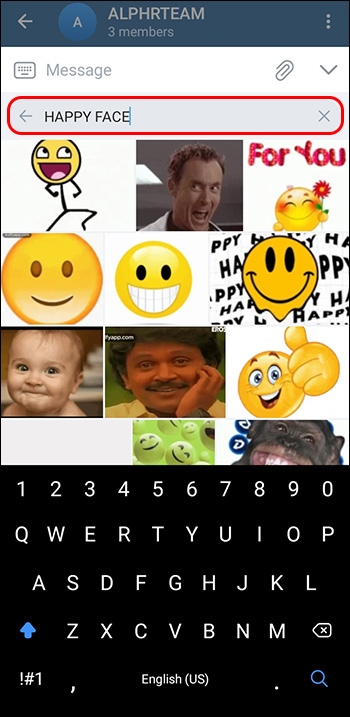
GIF Botunu Kullanma
Satır içi botlar, mesajlaşma deneyiminizi kolaylaştırmak ve genel işlevselliği geliştirmek için tasarlanmış, Telegram’ın çok yönlü ve verimli bir özelliğidir. Doğrudan sohbetlerinizin içinde çalışan bu özel robotlar, görüşmeden ayrılmadan çeşitli araçlara ve hizmetlere erişmenizi ve bunları kullanmanızı sağlar.
Bir satır içi botu etkinleştirmek için, sohbetin metin giriş alanına kullanıcı adını (“@” simgesi gelir) ve ardından bir boşluk ve ilgili herhangi bir arama sorgusu veya komutu yazmanız yeterlidir. Bot anında, istediğiniz seçeneğe dokunarak veya tıklayarak görüşmenize ekleyebileceğiniz bağlama özgü sonuçların bir listesini sağlayacaktır.
Telegram, içerik arama ve paylaşmadan görev yönetimine ve üretkenliği artırmaya kadar çeşitli amaçlar için bir dizi satır içi bot sunar. Bazı örnekler, videoları bulmak için ‘@vid’ botunu ve görüntüleri bulmak için ‘@pic’ botunu içerir. Hatta bazı botlar dil çevirisi, para birimi dönüştürme veya hava durumu tahminleri konusunda yardımcı olur.
Telegram, GIF aramayı ve göndermeyi daha da kolaylaştıran ‘@gif’ adlı yerleşik bir bota sahiptir. GIF botunu şu şekilde kullanabilirsiniz:
- Herhangi bir sohbette, ‘@gif’ yazın ve ardından bir boşluk bırakın, bot etkinleştirilecektir.
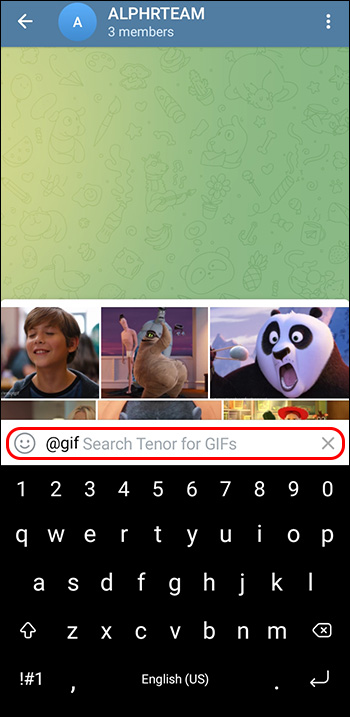
- Boşluktan sonra anahtar kelimenizi yazın ve biraz bekleyin. Bot, arama teriminizle ilgili bir dizi GIF’i otomatik olarak görüntüler.
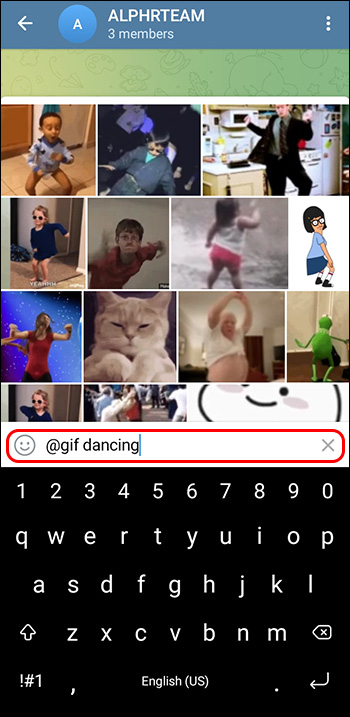
- Sonuçlar arasında gezinin ve göndermek istediğiniz GIF’e dokunun. GIF anında sohbete eklenecektir.
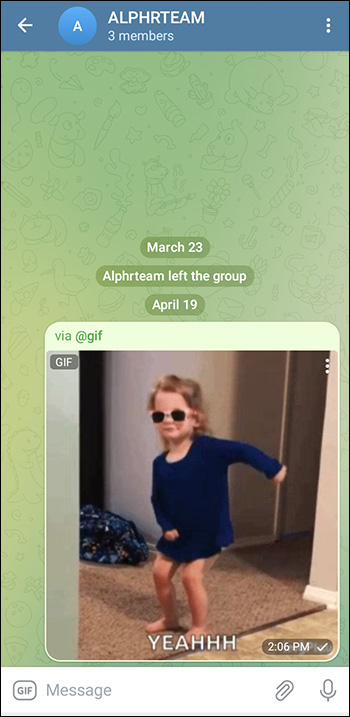
Mevcut GIF’leri Kullanma
Bazen daha önce kullandığınız veya bir arkadaşınızdan aldığınız bir GIF’i göndermek isteyebilirsiniz. Telegram, uygulamada mevcut GIF’lere erişmenin ve bunları göndermenin basit bir yolunu sunar:
- Mevcut bir GIF’i göndermek istediğiniz sohbeti açın. Emoji simgesine dokunun ve yukarıda açıklandığı gibi ‘GIF’ sekmesine gidin
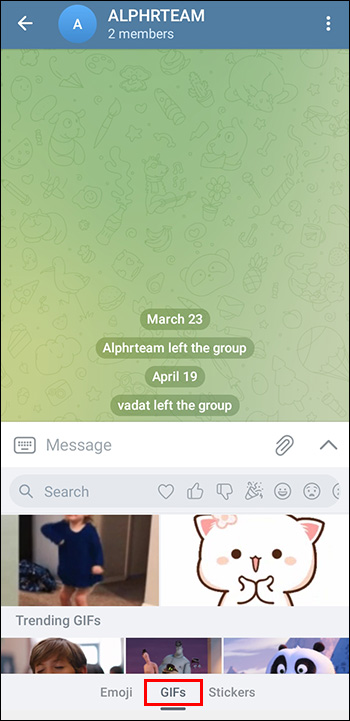
- ‘GIF’ sekmesinde, yakın zamanda kullandığınız veya aldığınız GIF’lerin bir koleksiyonunu bulacaksınız. Listede gezinin ve göndermek istediğiniz GIF’e dokunun.
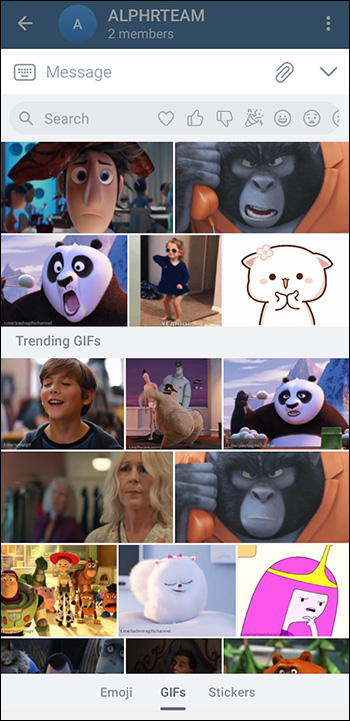
Kayıtlı GIF’ler
Kayıtlı GIF’ler, Telegram’da değerli bir özelliktir. Her seferinde aramanıza gerek kalmadan en sevdiğiniz GIF’lere hızlı bir şekilde erişmenizi ve bunları paylaşmanızı sağlar.
Telegram’da kayıtlı GIF’lerinize erişmek için şu adımları izleyin:
- Bir sohbet açın ve ekranın sol alt köşesindeki emoji simgesine dokunun.
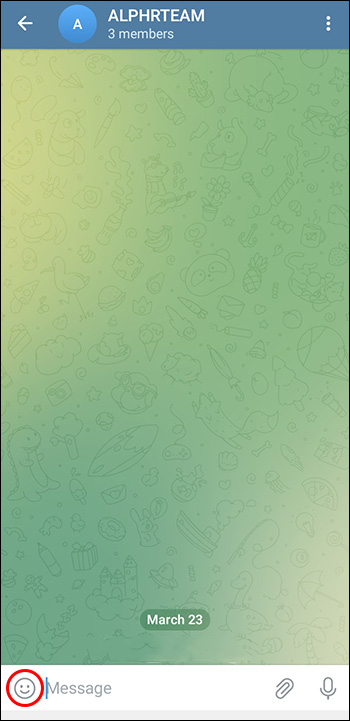
- Ardından, sola kaydırarak veya üzerine dokunarak ‘GIF’ sekmesine gidin – burada, yakın zamanda kullandığınız veya aldığınız GIF’lerin bir koleksiyonunu bulacaksınız.
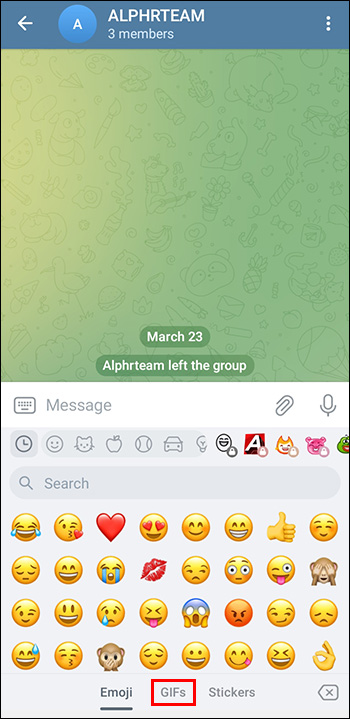
- Kaydedilmiş bir GIF göndermek için istediğiniz seçeneğe dokunmanız yeterlidir ve anında sohbetinize eklenir.
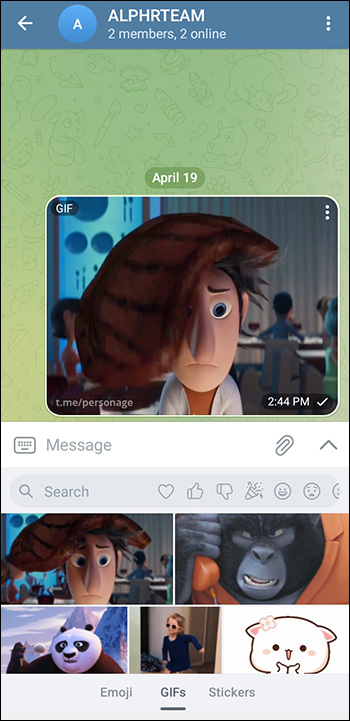
GIF’lerin boyutu nispeten küçük olsa da, kapsamlı bir koleksiyon, cihazınızda önemli miktarda depolama alanı tüketebilir. GIF depolama alanınızı etkili bir şekilde yönetmek için, kaydedilen GIF’lerinizi düzenli aralıklarla gözden geçirin ve artık alakalı olmayan veya nadiren kullanılanları kaldırın. Bu, düzenli bir koleksiyonun korunmasına ve cihazınızın depolama kapasitesinin optimize edilmesine yardımcı olacaktır.
Koleksiyonunuza Yeni GIF’ler Ekleme
Çevrimiçi olarak veya başka bir uygulamada Telegram sohbetlerinizde kullanmak isteyeceğiniz bir GIF ile karşılaşırsanız, onu koleksiyonunuza şu şekilde ekleyebilirsiniz:
- İstediğiniz GIF’i cihazınızın galerisine veya kamera rulosuna indirin. Çoğu cihaz, web sitelerinden ve diğer uygulamalardan görüntüleri ve GIF’leri kaydetmek için uzun basmayı veya dokunup basılı tutmayı destekler.
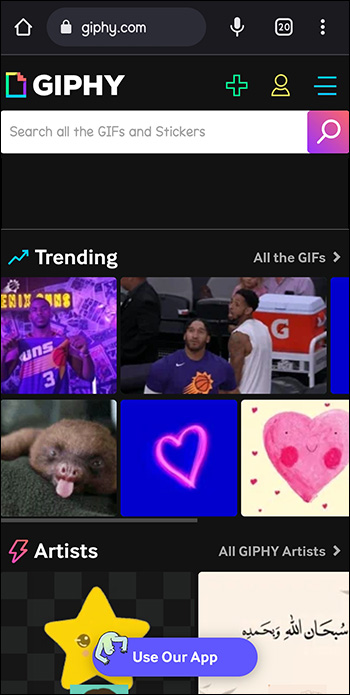
- Yeni GIF’i göndermek istediğiniz Telegram sohbetini açın. Sohbet penceresinin sağ alt köşesindeki ataç simgesine dokunun ve ‘Galeri’ veya ‘Kamera Rulosu’nu seçin. Kaydedilen GIF’i bulun, üzerine dokunun ve ardından ‘Gönder’e dokunun.
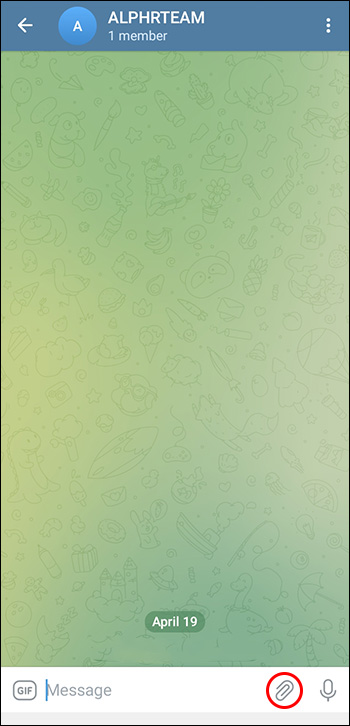
- Gönderilen GIF artık GIF geçmişinizde görünecek, bu da gelecekte erişmenizi ve tekrar göndermenizi kolaylaştıracaktır.
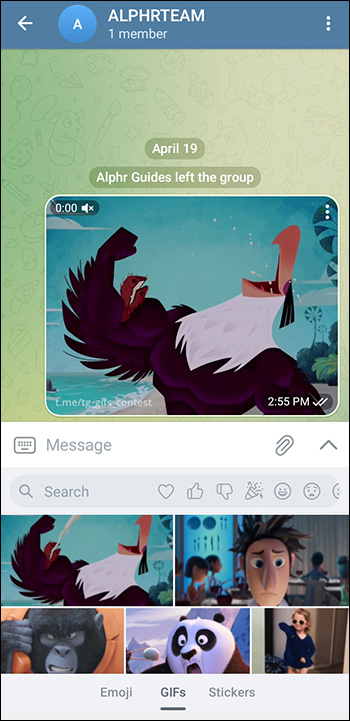
Kendi GIF’lerinizi Oluşturma
Telegram sohbetlerinize kişisel bir dokunuş eklemek istiyorsanız, kendi özel GIF’lerinizi oluşturabilirsiniz. Benzersiz bir GIF’i nasıl oluşturacağınız ve paylaşacağınız aşağıda açıklanmıştır:
- Bir GIF oluşturma uygulaması seçin: Videolardan veya resimlerden GIF’ler oluşturmanıza olanak tanıyan, hem Android hem de iOS cihazları için kullanılabilen çok sayıda uygulama vardır. Bazı popüler seçenekler şunları içerir: GIPHY, GIF Yapıcı, resim, ScreenToGifVe imgur. Tercih ettiğiniz uygulamayı şu adresten indirin ve yükleyin: Uygulama mağazası veya Google oyun mağazası.
- GIF’inizi oluşturun: Bir videodan, canlı fotoğraftan veya bir dizi görüntüden GIF oluşturmak için seçtiğiniz uygulamanın sağladığı talimatları izleyin. GIF’inizi daha ilgi çekici hale getirmek için genellikle hızı özelleştirebilir, metin ekleyebilir veya filtreler uygulayabilirsiniz.
- GIF’inizi kaydedin ve paylaşın: GIF’inizi oluşturmayı tamamladığınızda, cihazınızın galerisine veya kamera rulosuna kaydedin. Ardından, özel GIF’inizi Telegram sohbetlerinizde paylaşmak için yukarıda belirtilen adımları izleyin.
GIF Kullanımına Düşünceli Bir Yaklaşım
GIF’ler, Telegram konuşmalarınıza yetenek katmanın popüler ve eğlenceli bir yolu olsa da, bunları kullanmanın en uygun seçim olmayabileceği bazı durumlar vardır.
- GIF’ler, özellikle profesyonel veya resmi ortamlarda her zaman en uygun iletişim yöntemi olmayabilir. GIF’leri bir iş görüşmesinde veya yeni bir tanıdıkla kullanmak, profesyonel olmayan veya çok rahat görünebilir ve potansiyel olarak tartışmanın ciddiyetini veya güvenilirliğinizi baltalayabilir.
- GIF’ler bazı alıcılar için dikkat dağıtıcı ve hatta can sıkıcı olabilir. GIF’leri aşırı kullanmak veya onları takdir etmeyen kişilere göndermek, her iki taraf için de olumsuz bir deneyime yol açarak hayal kırıklığına neden olabilir ve konuşmanın kalitesini düşürebilir.
- Bazı GIF’ler önemli miktarda veri tüketebilir ve bu, sınırlı mobil veri planları olan kullanıcılar için endişe kaynağı olabilir. Bir sohbette birden fazla GIF paylaşmak, istemeden hem gönderen hem de alıcı için artan veri tüketimine yol açabilir.
GIF’leri kullanırken kültürel hassasiyetlere ve olası yanlış anlamalara dikkat etmek önemlidir. Görsel ifadeler olarak, GIF’ler her zaman amaçlanan anlamı veya duyguyu iletmeyebilir, bu da yanlış iletişim veya kasıtsız saldırı ile sonuçlanır.
GIF’ler Telegram sohbetlerine eğlenceli ve ilgi çekici bir unsur ekleyebilse de, bunları akıllıca kullanmak ve olası olumsuzlukların farkında olmak önemlidir. Bağlamı, hedef kitleyi ve olası sonuçları göz önünde bulundurarak, GIF’leri ne zaman kullanacağınız ve ne zaman alternatif iletişim modlarını seçeceğiniz konusunda daha bilinçli kararlar verebilirsiniz.
Telgraf Bilgisinin Hediyesini Mühürlemek
GIF’leri Telegram sohbetlerinize dahil ederek, yalnızca mesajlaşma deneyimini geliştirmekle kalmayacak, aynı zamanda eğlenceli ve görsel iletişim yoluyla arkadaşlarınız ve ailenizle bağlarınızı derinleştireceksiniz. Her duruma uygun mükemmel GIF’i bulmak için uygulama içi GIF aramayı, GIF botunu ve mevcut koleksiyonunuzu kullanmayı unutmayın. Çevrimiçi olarak yeni GIF’ler keşfetmekten ve onları da koleksiyonunuza eklemekten çekinmeyin.
Telegram’a hiç GIF eklediniz mi? Öyleyse, bu makalede yer alan ipuçlarından herhangi birini kullandınız mı? Aşağıdaki yorumlar bölümünde bize bildirin.














